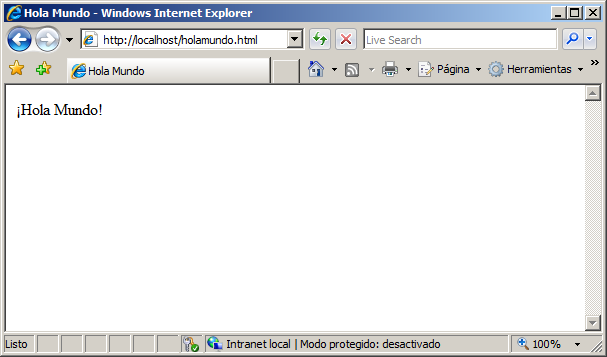La instalación del servidor Web IIS (Internet Information Services), que incorpora Windows Server 2008 entre sus funciones propias, se inicia desde el Administrador del servidor que puedes abrir desde distintos puntos del escritorio de Windows Server, aunque siempre lo encontrarás desde el botón Inicio > Herramientas administrativas > Administrador del servidor.
Una vez que hayas accedido al Administrador del servidor, selecciona en el árbol de la izquierda la opción Funciones. En ese momento aparecerá en la sección de la derecha la opción Agregar funciones, en la que debes hacer clic para comenzar con el asistente.
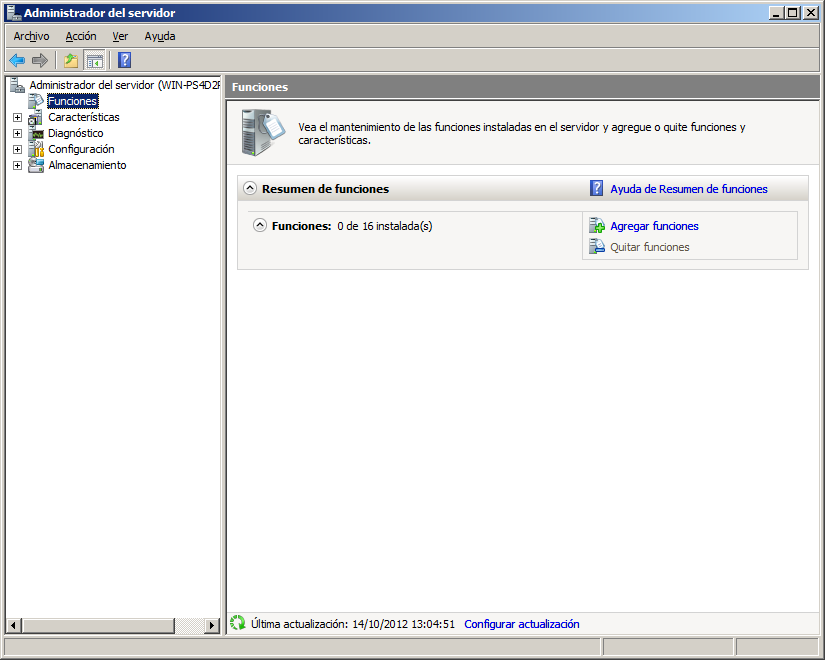
Al iniciarse el Asistente para agregar funciones, puede aparecer una ventana informativa sobre la utilidad de este asistente.
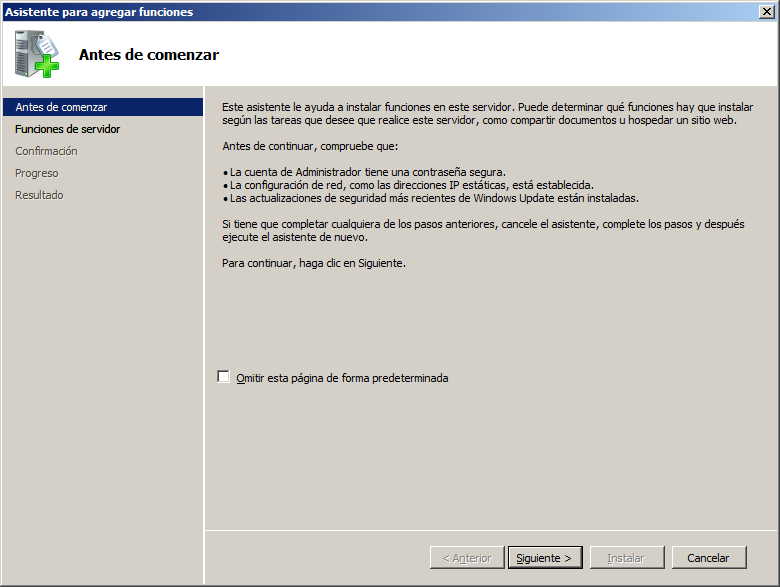
Tras pulsar el botón Siguiente, puedes ver la lista de funciones que se pueden agregar al servidor. Entre ellas debes seleccionar la opción que indica Servidor web (IIS).
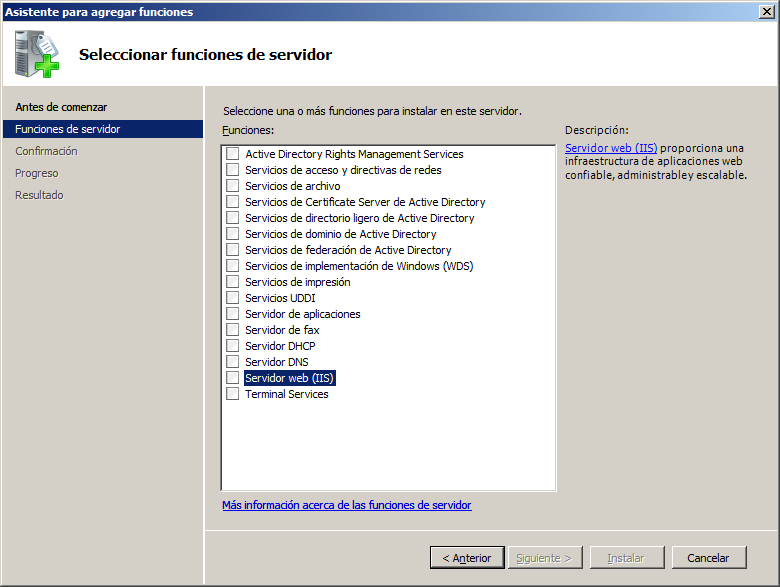
Esta función requiere que se tenga instalado en el servidor el Servicio WAS (Windows Process Activation Service), por lo que si no estuviera instalado, el asistente solicitará su instalación antes de continuar. Haciendo clic en el botón Agregar características requierdas se instalará este servicio y podrás continuar.
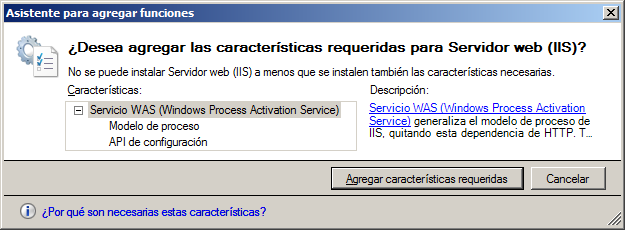
Ahora que ya están todos los requisitos necesarios para iniciar el proceso de instalación de IIS, aparecerá marcada su opción en la lista de funciones y deberás hacer clic en el botón Siguiente para continuar.
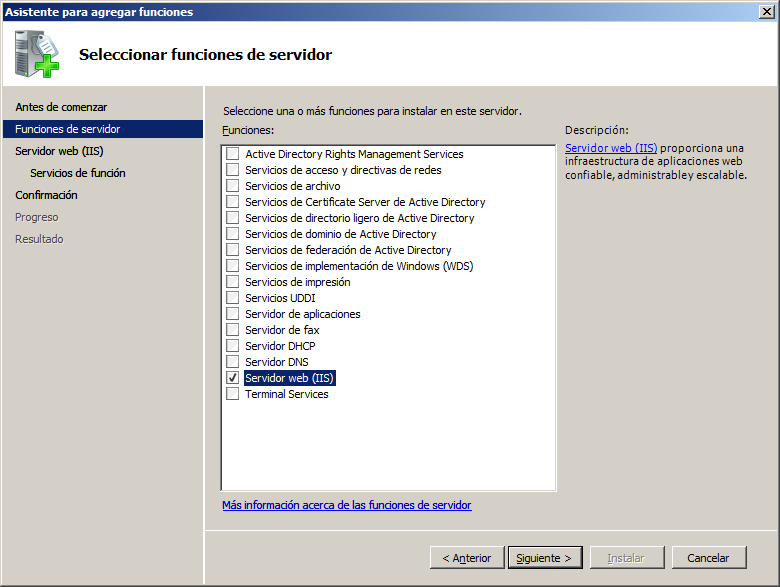
El asistente de instalación del servidor web IIS se inicia informando sobre las características que ofrece, así como una serie de enlaces con más información sobre esta función. Cuando desees continuar haz clic en el botón Siguiente.
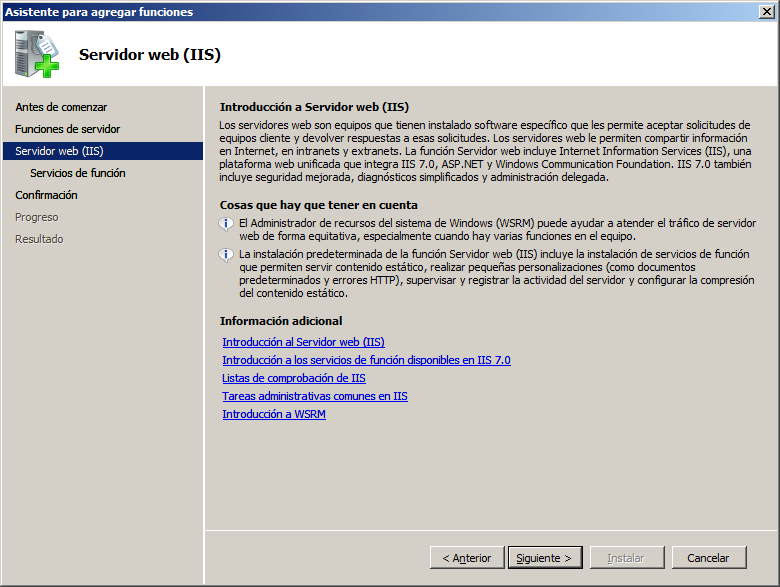
El servidor web IIS dispone de numerosas características opcionales que pueden configurarse en la siguiente pantalla. En este tutorial sólo estamos haciendo una instalación básica del servidor web, por lo que dejaremos las opciones que trae activadas por defecto. Usando el botón Siguiente continuaremos con la instalación.
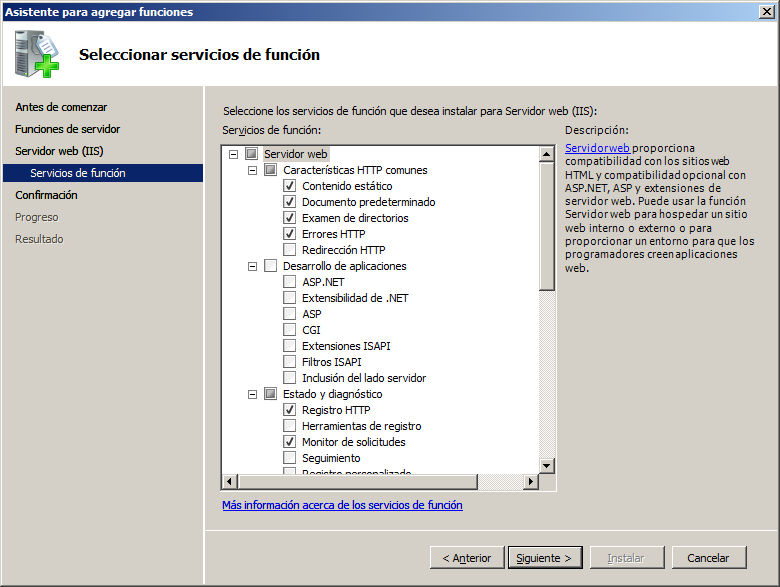
Antes de comenzar la instalación, el asistente muestra un resumen de las funciones que se van a instalar y de las características que se han activado de cada una de ellas. Si estás conforme con todo ello haz clic en Instalar para comenzar con el proceso de instalación del servidor en el sistema, y si no es así puedes volver hacia la pantalla anterior.
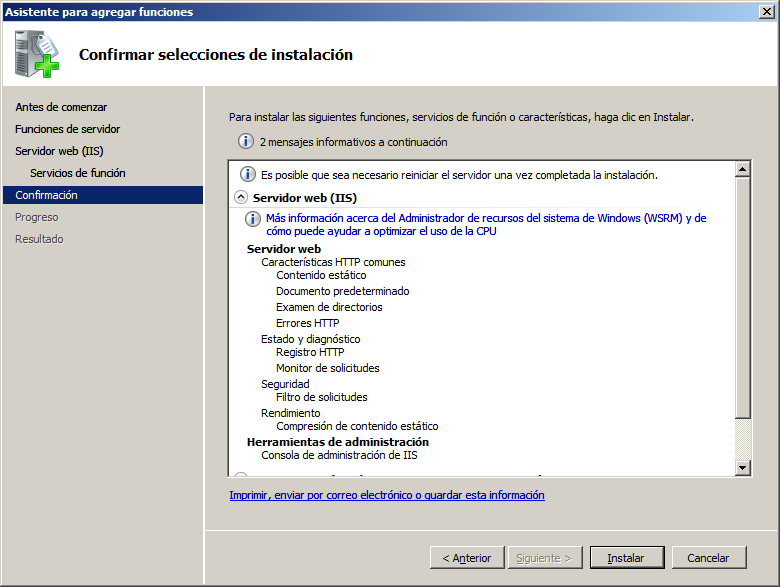
Durante unos minutos verás avanzar la barra de progreso.
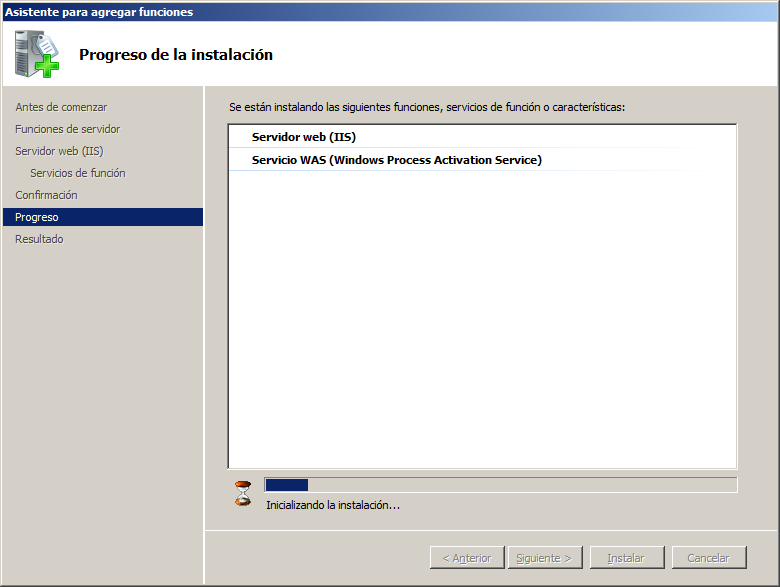
Y finalmente obtendrás un listado de las funciones y características que se han instalado correctamente. En esta pantalla podrás ver si se ha producido algún error durante la instalación. Si es así deberás solucionar el problema surguido para poder usar el servidor web. Si sólo has obtenido alguna advertencia es recomendable solventarla aunque podrás usar la función.
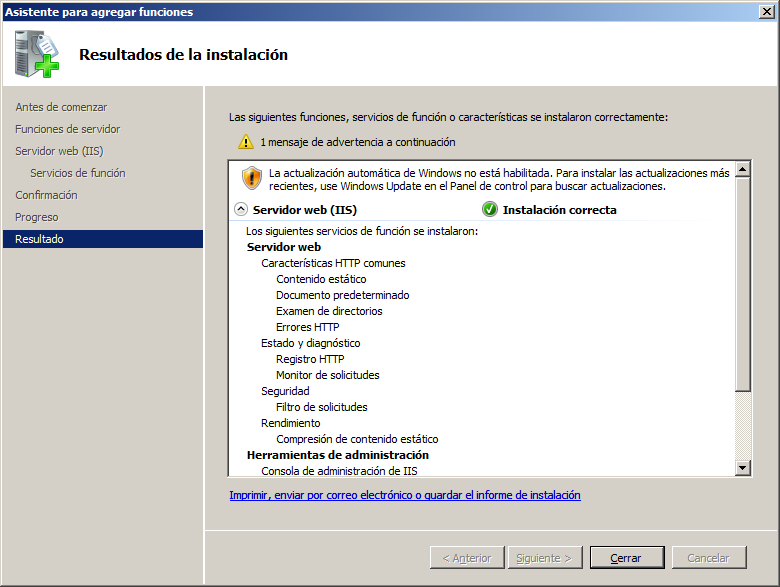
Al cerrar el asistente podrás ver de nuevo el Administrador del servidor donde ya podrás elegir en el árbol de funciones de la izquierda la opción del Servidor web (IIS). De esa manera puedes hacer cualquier cambio posterior en su configuración o comprobar su funcionamiento a través del visor de eventos.
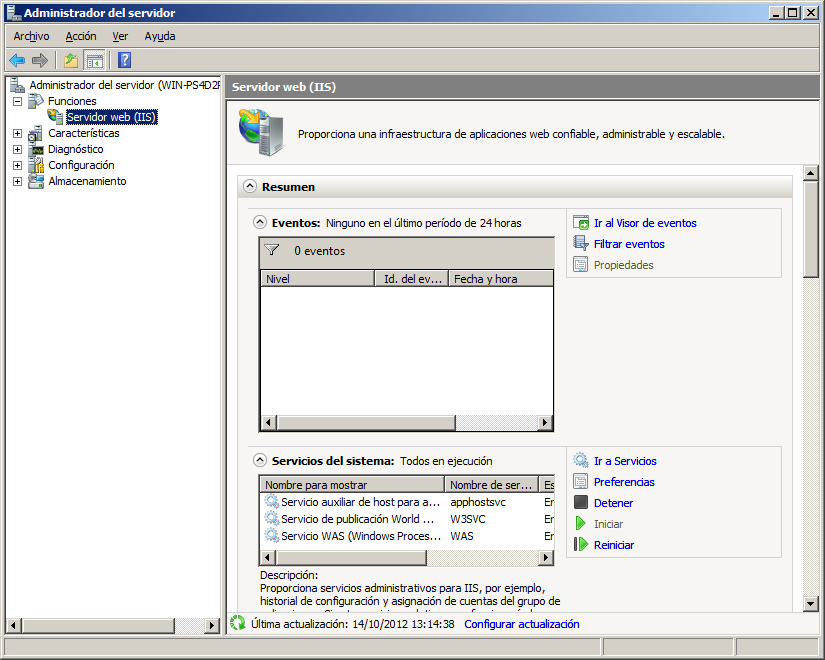
Es importante comprobar el funcionamiento del servidor web, por lo que como es habitual puedes abrir el navegador web e indicar la dirección http://localhost. Al acceder a esa dirección debe aparecer la siguiente imagen:
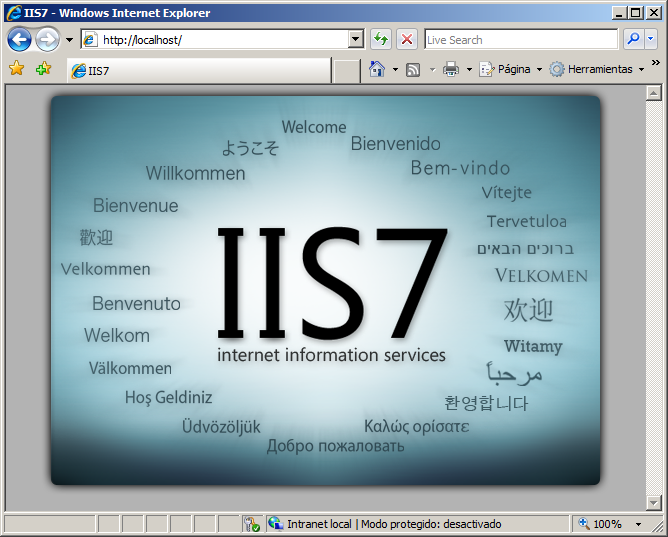
Si dispones de otro equipo en la misma red y ambos equipos están correctamente configurados para comunicarse entre sí (si hay problemas prueba a desactivar momentáneamente el cortafuegos), prueba a indicar en el navegador web del otro equipo la dirección IP del servidor web. Deberás ver de nuevo la misma imagen.
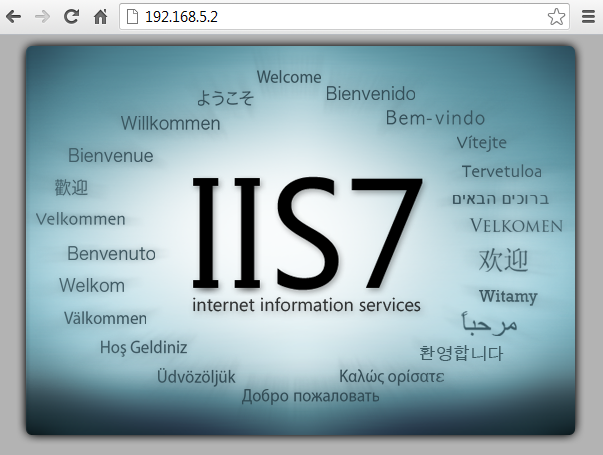
Si quieres alojar una página web para que sea accesible desde los equipos que tengan conexión al servidor, puedes hacerlo copiando sus archivos correspondientes a la carpeta C:\inetpub\wwwroot.
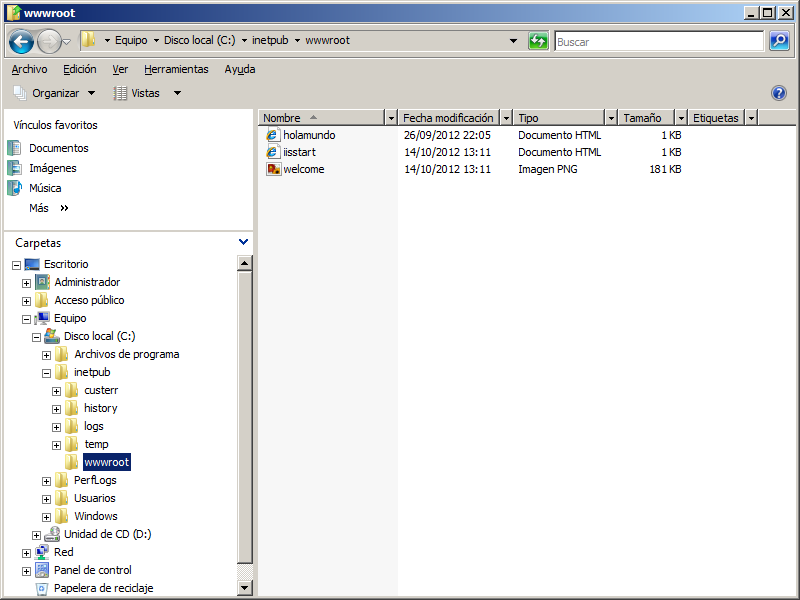
En este ejemplo se ha copiado a dicha carpeta un archivo llamado holamundo.html que ya se había creado previamente, y se ha probado su funcionamiento desde el navegador web del servidor indicando la dirección http://localhost/holamundo.html